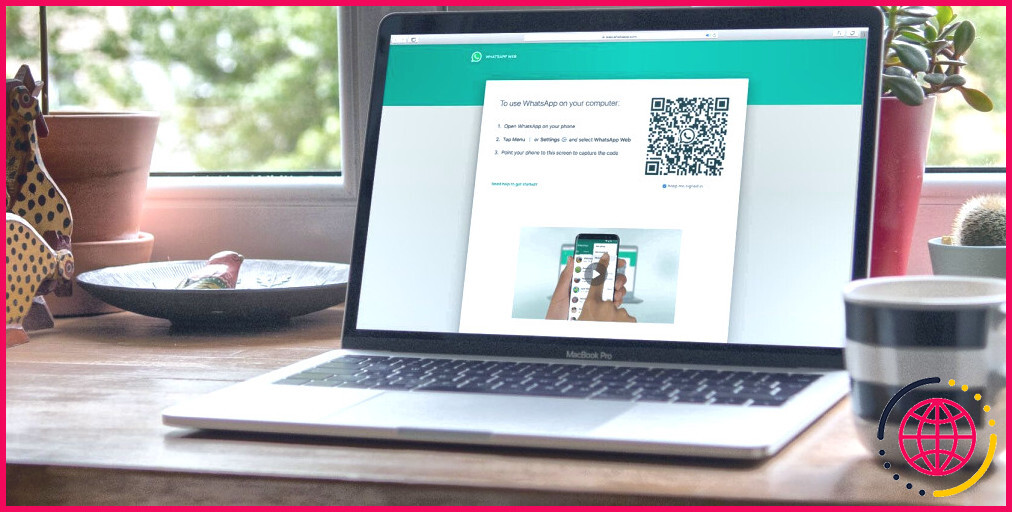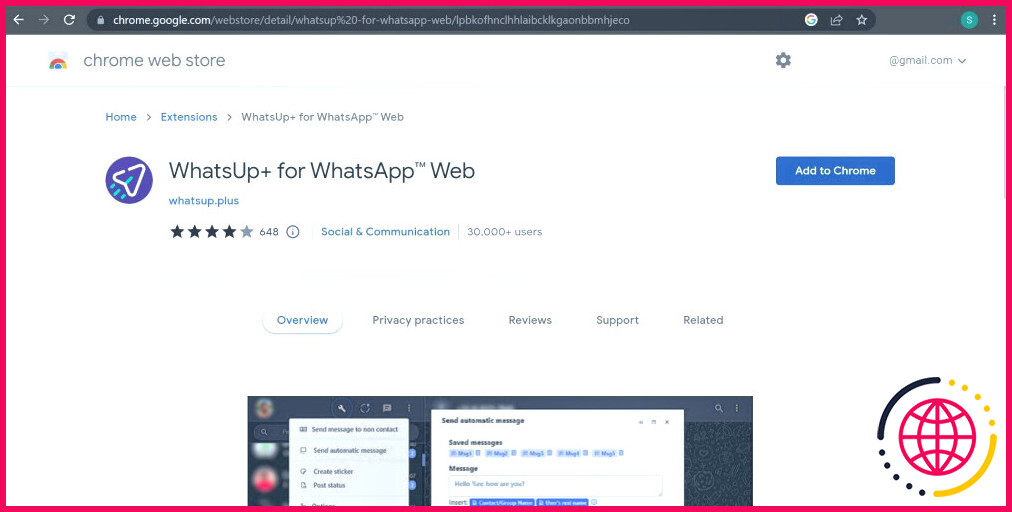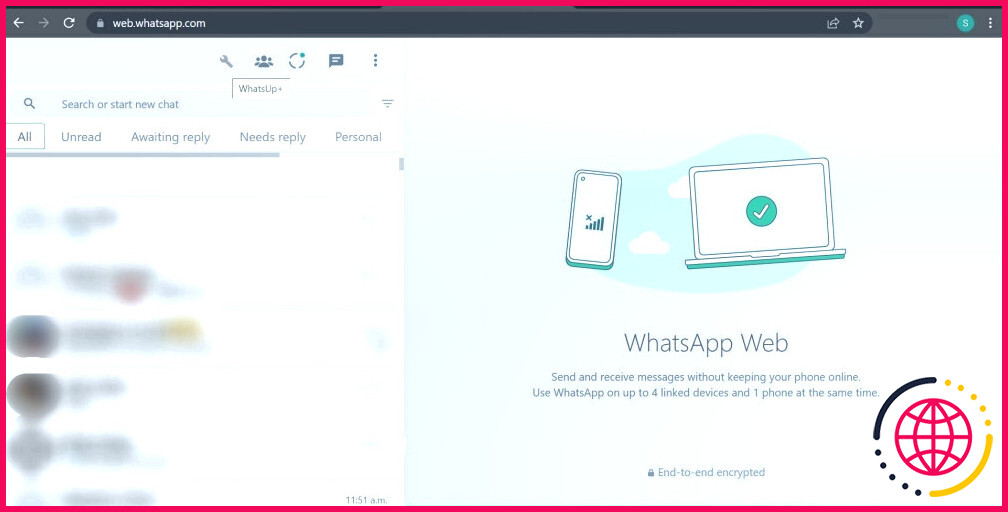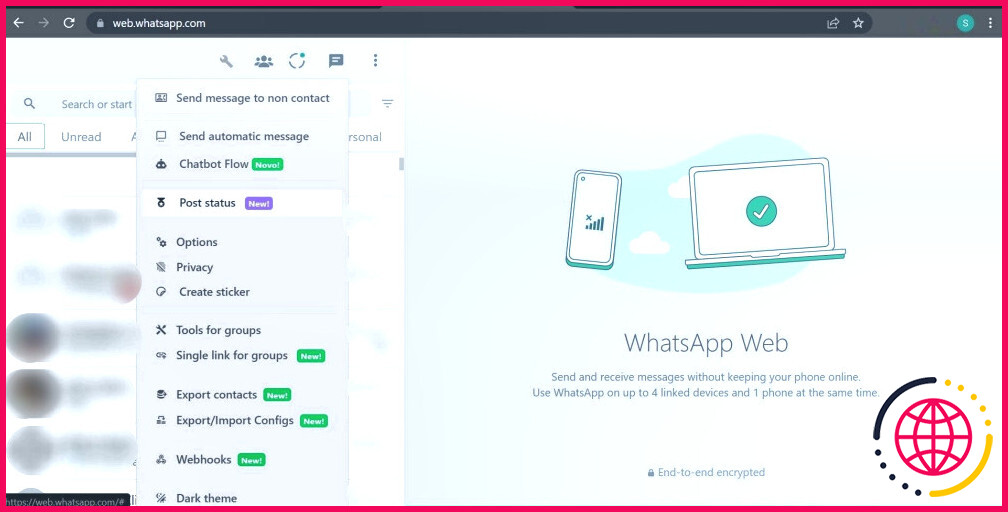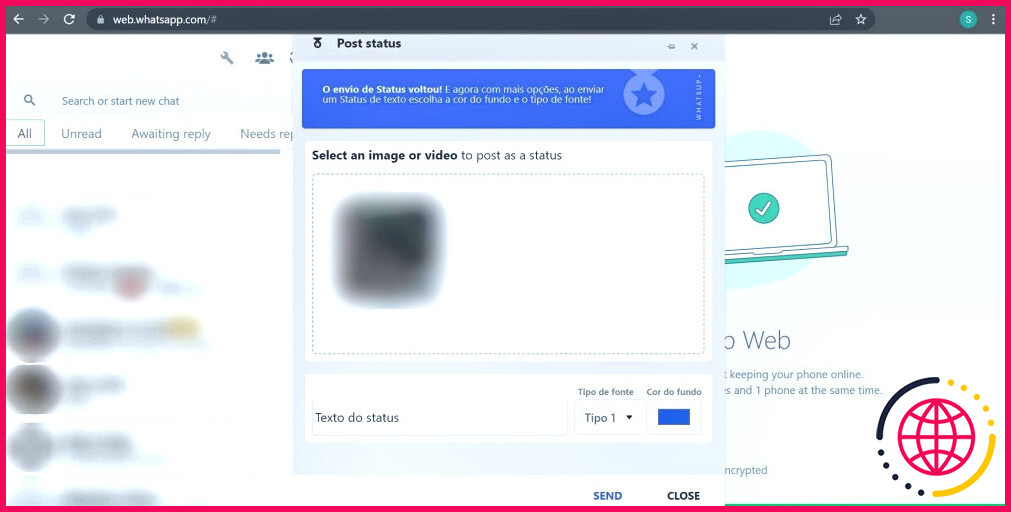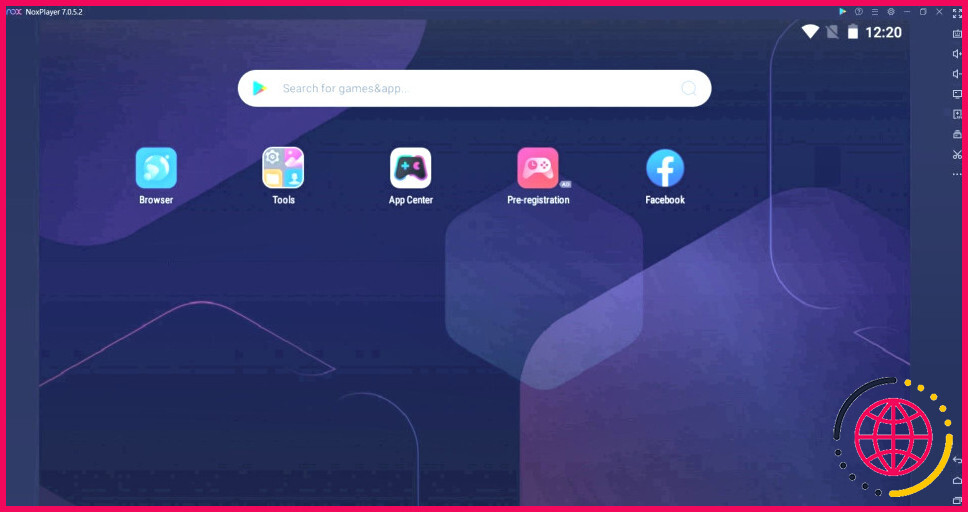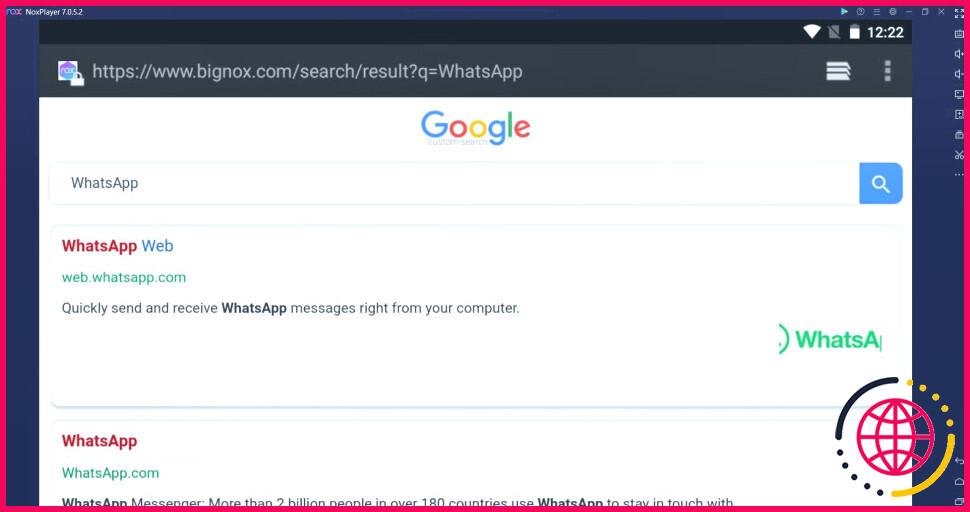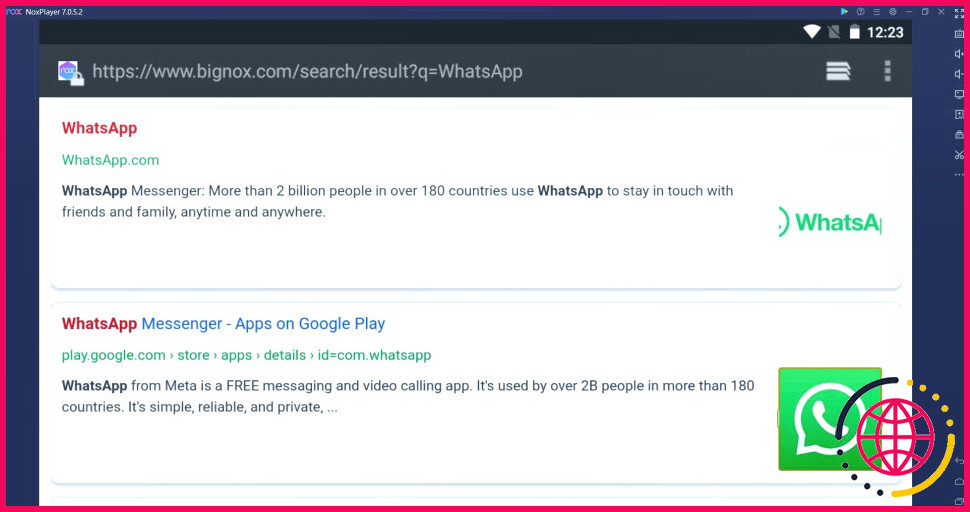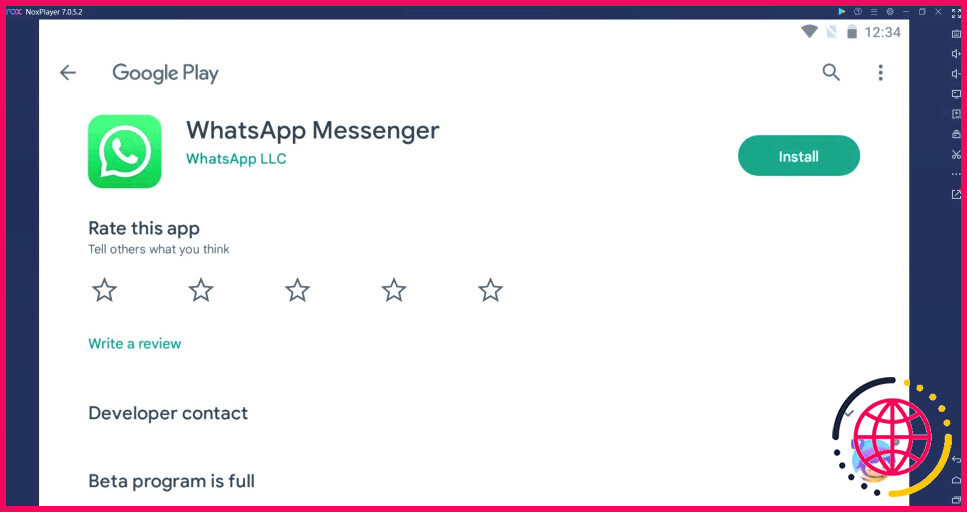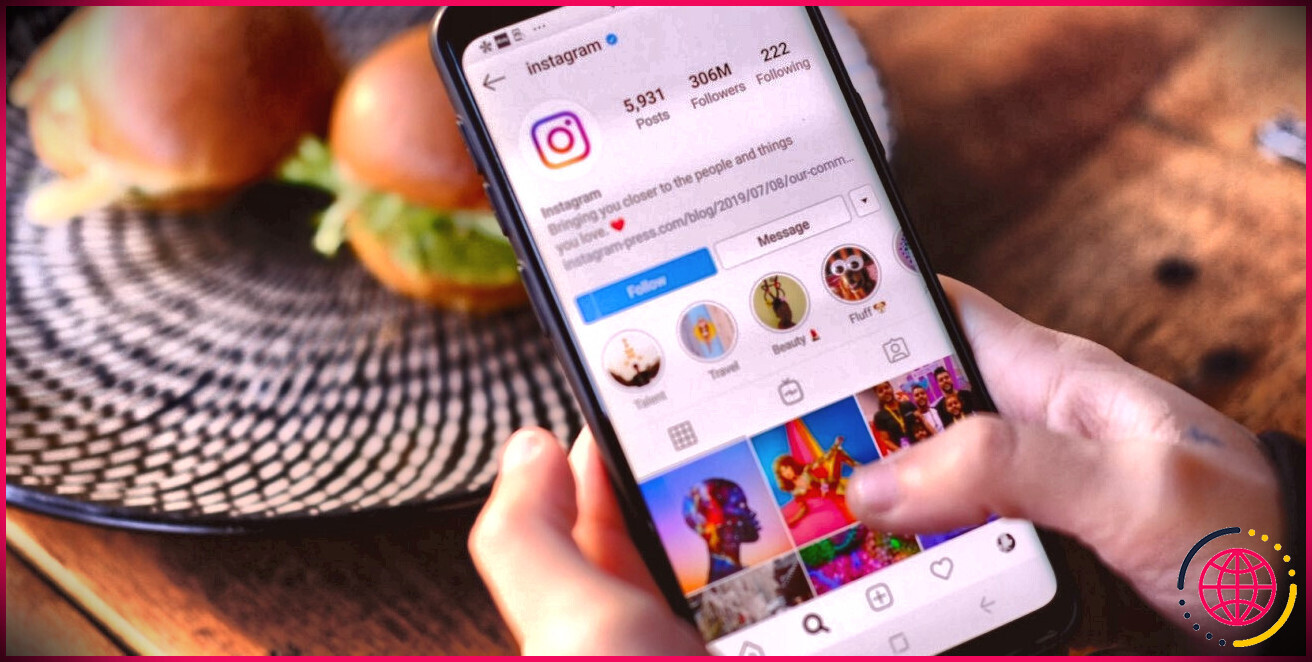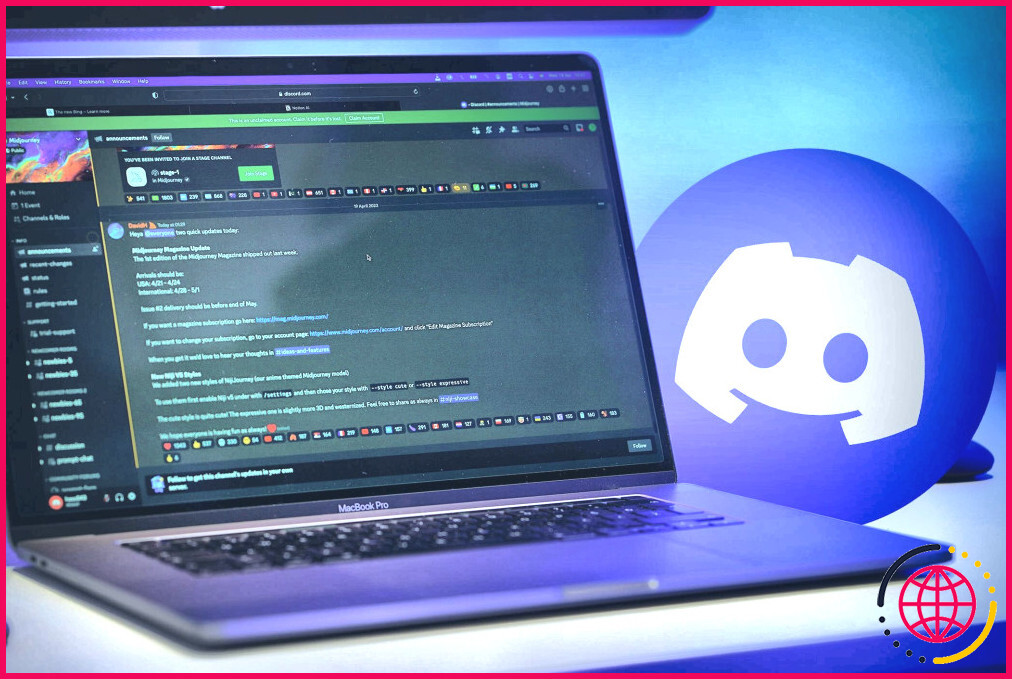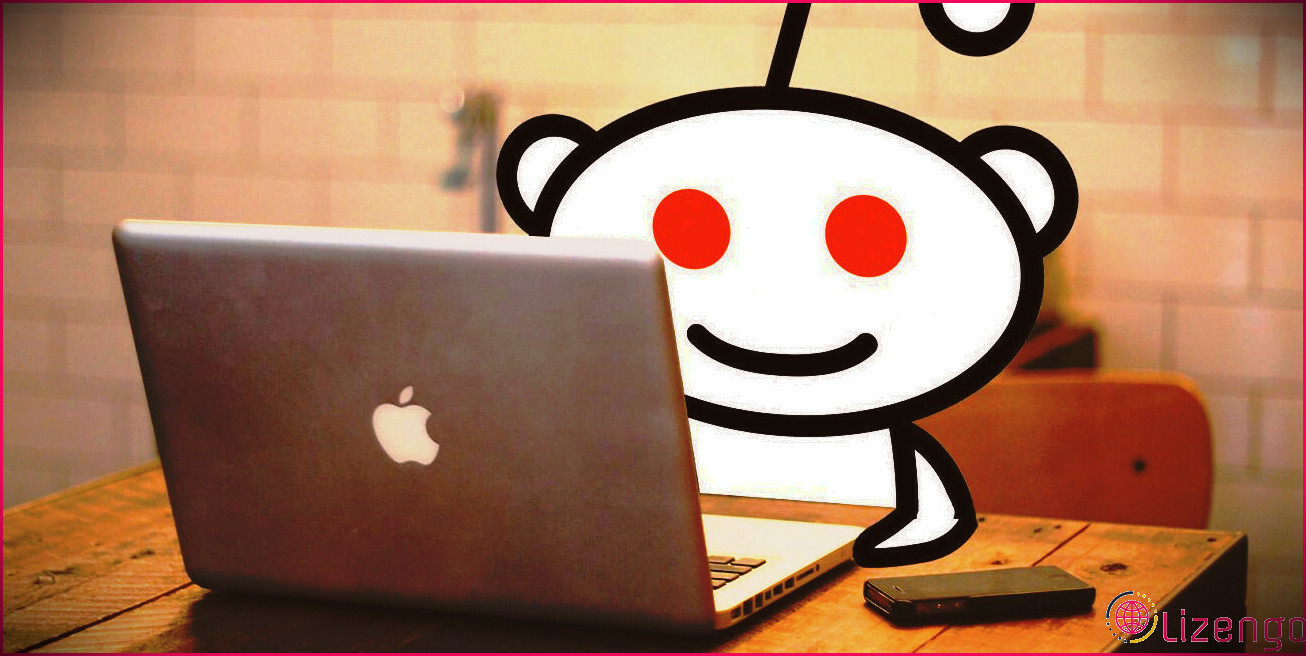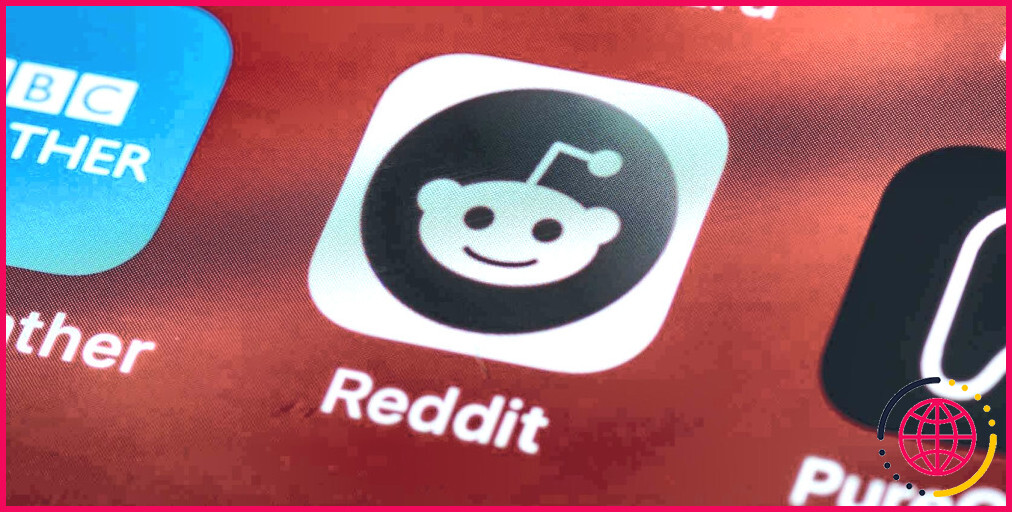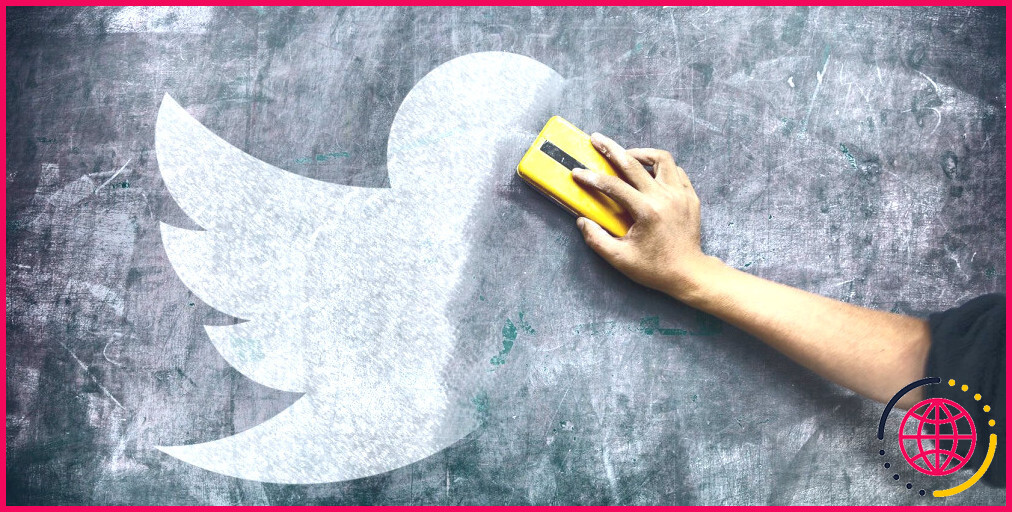Pouvez-vous publier un statut WhatsApp depuis votre PC ? Alternatives expliquées
WhatsApp Web ainsi que l’application de bureau WhatsApp vous permettent de vérifier les mises à jour de l’état de votre contact. Les deux clients vous permettent également de voir qui a réellement vu le statut que vous avez téléchargé en utilisant l’application mobile WhatsApp. Néanmoins, vous ne pouvez pas directement mettre à jour votre standing WhatsApp via l’application de bureau ou le client Internet.
Puisque cette fonctionnalité n’est pas proposée par défaut, existe-t-il une option qui vous permet de publier un statut WhatsApp directement depuis votre ordinateur ? De nombreux choix vous permettent de le faire. Ce billet en abordera quelques-uns.
Comment publier un statut WhatsApp à partir de WhatsApp Web
Pour l’instant, vous ne pouvez pas publier nativement un état WhatsApp depuis WhatsApp Web. Vous devez installer une extension tierce sur votre navigateur pour activer cette capacité sur WhatsApp Web.
Dans cet article, nous allons certainement utiliser l’extension WhatsUp+ pour WhatsApp Web. L’extension est gratuite et facile à utiliser, mais elle ne concerne que Chrome et Edge. Si vous utilisez tout type d’autre navigateur par défaut, vous pouvez soit passer à ces navigateurs, soit rechercher une autre extension qui utilise cette fonctionnalité ainsi que la compatibilité avec votre navigateur Internet par défaut.
Les conditions d’utilisation de WhatsApp interdisent l’utilisation d’extensions et de logiciels tiers pour améliorer la capacité de WhatsApp Web et des applications de bureau et mobiles de WhatsApp. Par conséquent, si WhatsApp constate que vous utilisez un outil similaire à celui-ci, il peut bloquer votre compte.
En outre, les applications et les solutions tierces peuvent représenter un risque important pour votre sécurité. Elles peuvent mettre en danger votre vie privée, voler vos informations, ainsi que contaminer votre ordinateur. Gardez cela à l’esprit avant de tenter les choix mentionnés dans l’article.
Suivez les actions listées ci-dessous pour publier un statut sur WhatsApp Web en utilisant l’extension WhatsUp+ pour WhatsApp Web :
- Fermez WhatsApp Web s’il est actuellement ouvert.
- Accédez ensuite à la boutique en ligne ou à la page Web des modules complémentaires de votre navigateur.
- Recherchez le WhatsUp+ pour WhatsApp Web extension ainsi que l’ajouter à votre navigateur internet.
- Votre navigateur internet ouvrira automatiquement WhatsApp Web après avoir inclus l’extension. Là, vous verrez une interface quelque peu modifiée avec quelques choix encore plus nombreux.
- Cliquez sur le bouton WhatsUp+ l’icône.
- Sélectionnez Statut de poste dans le menu déroulant.
- Ici, vous pouvez importer des clips vidéo ou des images ou créer un certain message à publier comme un statut.
- Une fois que vous avez effectivement connecté une image ou une vidéo et inclus une description textuelle que vous souhaitez utiliser comme un statut, cliquez sur. Envoyer.
- WhatsApp Web peut redémarrer immédiatement lorsque. La fois suivante où il s’ouvrira, votre état sera certainement déjà publié.
Bien que cette extension vous permette de soumettre une condition via WhatsApp Web, vous ne pouvez pas la supprimer. Par conséquent, si vous publiez accidentellement une image ou un message incorrect en tant que condition, vous ne pouvez le supprimer que via l’application mobile WhatsApp. Vous serez coincé si vous n’aurez pas votre téléphone portable à proximité.
Meta met à jour WhatsApp Web de temps en temps. Certaines fonctionnalités des extensions tierces cessent de fonctionner après une mise à jour majeure. Si vous ne découvrez pas l’option de condition de téléchargement dans l’extension WhatsUp+ pour WhatsApp Web, cela implique que cette fonction n’est plus disponible. Par conséquent, vous pouvez soit chercher une autre extension qui inclut cette fonction, soit attendre que les concepteurs mettent à jour l’extension.
Comment publier un statut WhatsApp depuis votre ordinateur portable ou votre ordinateur sans WhatsApp Web.
Il n’est pas possible de mettre directement à jour votre statut sur l’application de bureau WhatsApp, car cet attribut n’y est pas proposé. Si vous n’avez pas l’intention de faire usage de WhatsApp Web pour poster votre statut, vous devez configurer l’application WhatsApp sur un émulateur et également soumettre votre statut à partir de là.
Un émulateur est un logiciel qui vous permet d’émuler un système d’exploitation différent sur votre outil. Si vous installez un émulateur Android sur votre appareil, vous aurez certainement accès à tous les attributs et applications Android. Il vous fournira la même expérience que si vous aviez réellement acquis un nouveau téléphone Android.
Pour ce tutoriel, nous allons utiliser NoxPlayer car c’est l’un des émulateurs Android les plus préférés. Néanmoins, vous pouvez monter n’importe quel autre émulateur que vous aimez. Veillez simplement à ce que l’émulateur que vous choisissez ait de bons antécédents et soit sûr à utiliser. Une fois que vous avez configuré l’application WhatsApp sur un émulateur, vous pouvez publier un standing WhatsApp similaire à ce que vous faites sur votre téléphone.
Voici la procédure détaillée pour monter l’application WhatsApp sur l’émulateur NoxPlayer et également publier un statut en l’utilisant :
- Allez sur le site de site web de NoxPlayer et téléchargez NoxPlayer.
- Installez l’émulateur en exécutant ses documents d’installation.
- Exécutez l’émulateur après l’avoir configuré.
- Ouvrez Centre d’applications dans l’émulateur.
- Cliquez sur la boîte de recherche, ainsi qu’un navigateur internet web va certainement s’ouvrir.
- Tapez » WhatsApp » ainsi qu’appuyer sur Enter.
- Vous verrez différentes pages de résultats de recherche. Cliquez sur le lien qui est lié à la boutique Google Play.
- Si cela est demandé, connectez-vous à votre compte Google.
- Cliquez ensuite sur Installer pour configurer l’application WhatsApp.
- Une fois que l’application WhatsApp a été montée, ouvrez-la et connectez-vous en utilisant votre numéro de téléphone. Si vous faites cela, vous pouvez être déconnecté de l’application WhatsApp sur votre appareil intelligent. Cela pourrait également effacer vos conversations et diverses autres informations. Donc, développez une sauvegarde avant d’entreprendre cette action.
- Une fois que vous avez visité efficacement, vous pouvez soumettre votre condition comme vous le faites en utilisant l’application WhatsApp sur votre téléphone mobile.
L’inconvénient de l’utilisation d’un émulateur est qu’il peut malmener les ressources de votre système. Par conséquent, à moins que votre gadget ne dispose d’une puissante mémoire vive et aussi de diverses autres parties, vous pourriez subir des retards ainsi que des bégaiements.
Connecter votre téléphone à votre ordinateur pour afficher un statut.
La connexion d’un appareil intelligent à votre système informatique est un autre excellent moyen de publier un statut WhatsApp depuis votre bureau. Faire cela vous permet de réguler votre téléphone ainsi que d’accéder pleinement aux applications montées.
Notre article sur comment réguler à distance votre Android depuis un ordinateur clarifie exactement comment vous pouvez gérer votre téléphone directement depuis un PC. Ce post passe en revue différentes façons de le faire, pourtant nous conseillons d’utiliser la dernière méthode, qui consiste à utiliser l’application Vysor pour contrôler un appareil intelligent.
Nous choisissons cette technique plutôt que d’autres pour deux facteurs :
- Cette approche vous permet d’avoir accès à tout ce qui est monté sur votre smartphone.
- Puisqu’elle prend en charge la plupart des systèmes d’exploitation, quel que soit l’outil que vous avez, elle le dépannera.
Publier facilement un statut WhatsApp à partir de votre ordinateur portable ou de votre ordinateur.
WhatsApp Web ne permet pas aux clients de télécharger un état, mais des solutions de contournement le rendent possible. À moins que WhatsApp n’introduise cet attribut dans ses clients d’ordinateurs de bureau à l’avenir, vous devrez compter sur des options.
Cependant, si vous choisissez de les utiliser, vous enfreindrez certainement les conditions de WhatsApp. Ainsi, vous pourriez voir votre compte bloqué. En dehors de cela, sachez les menaces de protection liées à l’utilisation d’applications tierces.
Abonnez-vous à notre newsletter
Comment puis-je publier un statut sur le bureau Web de WhatsApp ?
Comment utiliser les statuts
- Ouvrez WhatsApp > Statut.
- Pour sélectionner le public d’un statut, appuyez sur votre public par défaut. Ensuite, sélectionnez vos contacts de statut > appuyez sur Terminé.
- Appuyez sur Envoyer .
Quelle est la version PC de WhatsApp ?
Qu’est-ce que WhatsApp Desktop ? WhatsApp Desktop est une version de WhatsApp Messenger pour Windows. Grâce à cet outil, vous pouvez discuter avec vos contacts sur votre PC. Les fonctions sont les mêmes que sur Android, et les chats se synchronisent en temps réel.
WhatsApp fonctionne-t-il sur PC ?
Dans le navigateur de votre ordinateur, allez sur la page de téléchargement de WhatsApp, puis téléchargez le fichier .exe ou . dmg. Une fois le téléchargement terminé, ouvrez le fichier .exe ou . dmg et suivez les invites pour terminer l’installation.
Mes contacts sont-ils avertis lorsque je mets à jour mon statut WhatsApp ?
Mes contacts : Tous vos contacts verront vos mises à jour de statut. Mes contacts sauf.: Seuls les contacts du carnet d’adresses de votre téléphone, sauf ceux que vous excluez, verront vos mises à jour de statut.